2016.5 OPEL VIVARO B bluetooth
[x] Cancel search: bluetoothPage 36 of 147
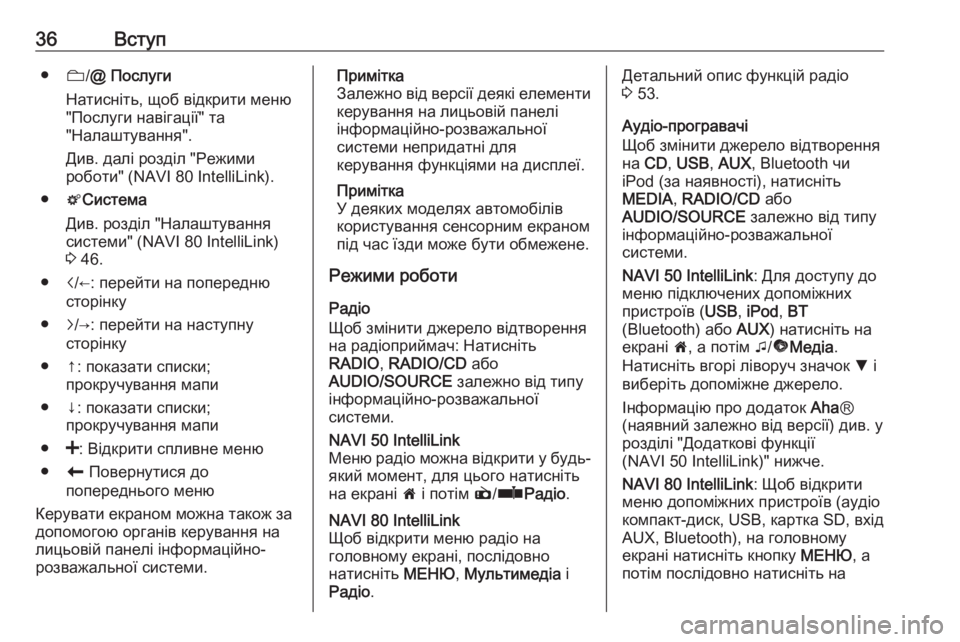
36Вступ●N/@ Послуги
Натисніть, щоб відкрити меню
"Послуги навігації" та
"Налаштування".
Див. далі розділ "Режими
роботи" (NAVI 80 IntelliLink).
● tСистема
Див. розділ "Налаштування
системи" (NAVI 80 IntelliLink) 3 46.
● i/←: перейти на попередню
сторінку
● j/→: перейти на наступну
сторінку
● ↑: показати списки; прокручування мапи
● ↓: показати списки; прокручування мапи
● <: Відкрити спливне меню
● r Повернутися до
попереднього меню
Керувати екраном можна також за
допомогою органів керування на
лицьовій панелі інформаційно-
розважальної системи.Примітка
Залежно від версії деякі елементи керування на лицьовій панелі
інформаційно-розважальної
системи непридатні для
керування функціями на дисплеї.
Примітка
У деяких моделях автомобілів
користування сенсорним екраном
під час їзди може бути обмежене.
Режими роботи
Радіо
Щоб змінити джерело відтворення
на радіоприймач: Натисніть
RADIO , RADIO/CD або
AUDIO/SOURCE залежно від типу
інформаційно-розважальної
системи.NAVI 50 IntelliLink
Меню радіо можна відкрити у будь-
який момент, для цього натисніть
на екрані 7 і потім è/ñ Радіо .NAVI 80 IntelliLink
Щоб відкрити меню радіо на
головному екрані, послідовно
натисніть МЕНЮ, Мультимедіа і
Радіо .Детальний опис функцій радіо
3 53.
Аудіо-програвачі
Щоб змінити джерело відтворення
на CD , USB , AUX , Bluetooth чи
iPod (за наявності), натисніть
MEDIA , RADIO/CD або
AUDIO/SOURCE залежно від типу
інформаційно-розважальної
системи.
NAVI 50 IntelliLink : Для доступу до
меню підключених допоміжних
пристроїв ( USB, iPod , BT
(Bluetooth) або AUX) натисніть на
екрані 7, а потім t/ü Медіа .
Натисніть вгорі ліворуч значок S і
виберіть допоміжне джерело.
Інформацію про додаток AhaⓇ
(наявний залежно від версії) див. у
розділі "Додаткові функції
(NAVI 50 IntelliLink)" нижче.
NAVI 80 IntelliLink : Щоб відкрити
меню допоміжних пристроїв (аудіо
компакт-диск, USB, картка SD, вхід
AUX, Bluetooth), на головному
екрані натисніть кнопку МЕНЮ, а
потім послідовно натисніть на
Page 37 of 147
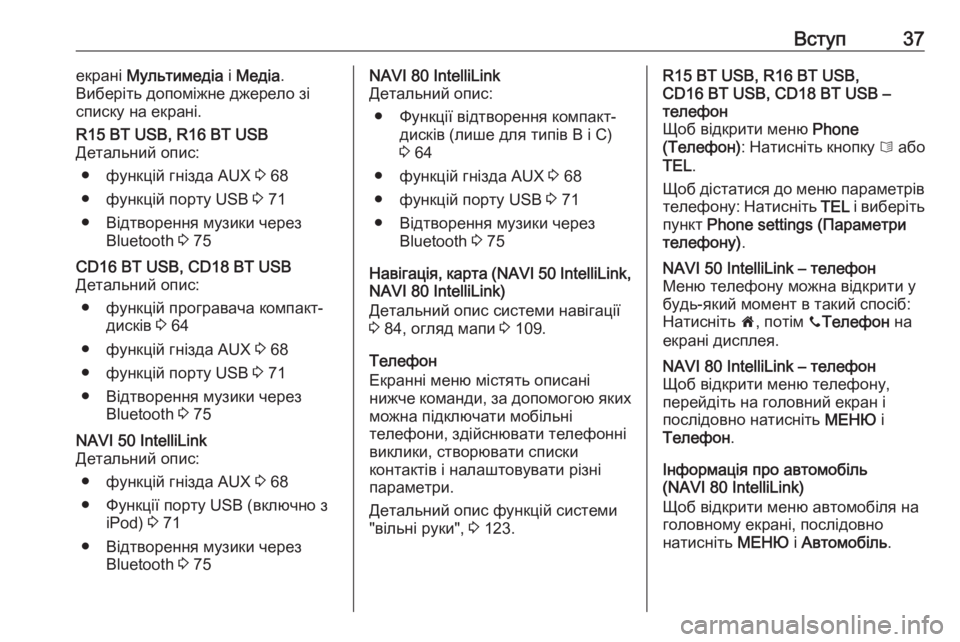
Вступ37екрані Мультимедіа і Медіа .
Виберіть допоміжне джерело зі
списку на екрані.R15 BT USB, R16 BT USB
Детальний опис:
● функцій гнізда AUX 3 68
● функцій порту USB 3 71
● Відтворення музики через Bluetooth 3 75CD16 BT USB, CD18 BT USB
Детальний опис:
● функцій програвача компакт- дисків 3 64
● функцій гнізда AUX 3 68
● функцій порту USB 3 71
● Відтворення музики через Bluetooth 3 75NAVI 50 IntelliLink
Детальний опис:
● функцій гнізда AUX 3 68
● Функції порту USB (включно з iPod) 3 71
● Відтворення музики через Bluetooth 3 75NAVI 80 IntelliLink
Детальний опис:
● Функції відтворення компакт- дисків (лише для типів B і C)
3 64
● функцій гнізда AUX 3 68
● функцій порту USB 3 71
● Відтворення музики через Bluetooth 3 75
Навігація, карта (NAVI 50 IntelliLink ,
NAVI 80 IntelliLink)
Детальний опис системи навігації
3 84, огляд мапи 3 109.
Телефон
Екранні меню містять описані
нижче команди, за допомогою яких можна підключати мобільні
телефони, здійснювати телефонні
виклики, створювати списки
контактів і налаштовувати різні
параметри.
Детальний опис функцій системи
"вільні руки", 3 123.R15 BT USB, R16 BT USB,
CD16 BT USB, CD18 BT USB –
телефон
Щоб відкрити меню Phone
(Телефон) : Натисніть кнопку 6 або
TEL .
Щоб дістатися до меню параметрів
телефону: Натисніть TEL і виберіть
пункт Phone settings (Параметри
телефону) .NAVI 50 IntelliLink – телефон
Меню телефону можна відкрити у
будь-який момент в такий спосіб:
Натисніть 7, потім yТелефон на
екрані дисплея.NAVI 80 IntelliLink – телефон
Щоб відкрити меню телефону,
перейдіть на головний екран і
послідовно натисніть МЕНЮ і
Телефон .
Інформація про автомобіль
(NAVI 80 IntelliLink)
Щоб відкрити меню автомобіля на
головному екрані, послідовно
натисніть МЕНЮ і Автомобіль .
Page 40 of 147
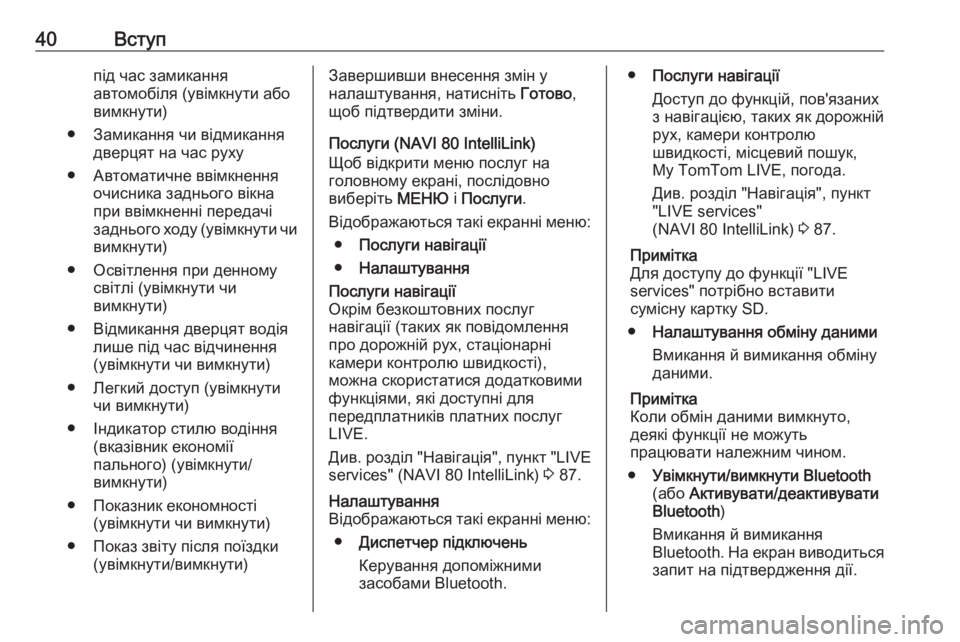
40Вступпід час замикання
автомобіля (увімкнути або
вимкнути)
● Замикання чи відмикання дверцят на час руху
● Автоматичне ввімкнення очисника заднього вікна
при ввімкненні передачі
заднього ходу (увімкнути чи вимкнути)
● Освітлення при денному світлі (увімкнути чи
вимкнути)
● Відмикання дверцят водія лише під час відчинення
(увімкнути чи вимкнути)
● Легкий доступ (увімкнути чи вимкнути)
● Індикатор стилю водіння (вказівник економії
пального) (увімкнути/
вимкнути)
● Показник економності (увімкнути чи вимкнути)
● Показ звіту після поїздки (увімкнути/вимкнути)Завершивши внесення змін у
налаштування, натисніть Готово,
щоб підтвердити зміни.
Послуги (NAVI 80 IntelliLink)
Щоб відкрити меню послуг на
головному екрані, послідовно
виберіть МЕНЮ і Послуги .
Відображаються такі екранні меню: ● Послуги навігації
● НалаштуванняПослуги навігації
Окрім безкоштовних послуг
навігації (таких як повідомлення
про дорожній рух, стаціонарні
камери контролю швидкості),
можна скористатися додатковими
функціями, які доступні для
передплатників платних послуг
LIVE.
Див. розділ "Навігація", пункт "LIVE
services" (NAVI 80 IntelliLink) 3 87.Налаштування
Відображаються такі екранні меню:
● Диспетчер підключень
Керування допоміжними
засобами Bluetooth.● Послуги навігації
Доступ до функцій, пов'язаних з навігацією, таких як дорожній рух, камери контролю
швидкості, місцевий пошук,
My TomTom LIVE, погода.
Див. розділ "Навігація", пункт
"LIVE services"
(NAVI 80 IntelliLink) 3 87.
Примітка
Для доступу до функції "LIVE
services" потрібно вставити
сумісну картку SD.
● Налаштування обміну даними
Вмикання й вимикання обміну
даними.
Примітка
Коли обмін даними вимкнуто,
деякі функції не можуть
працювати належним чином.
● Увімкнути/вимкнути Bluetooth
(або Активувати/деактивувати
Bluetooth )
Вмикання й вимикання
Bluetooth. На екран виводиться
запит на підтвердження дії.
Page 43 of 147
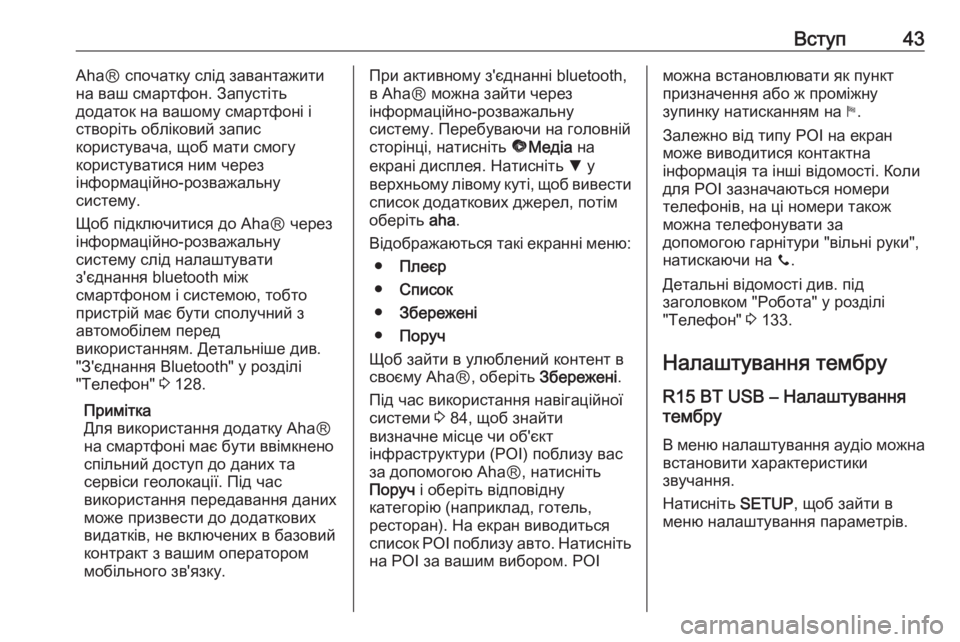
Вступ43AhaⓇ спочатку слід завантажити
на ваш смартфон. Запустіть
додаток на вашому смартфоні і
створіть обліковий запис
користувача, щоб мати смогу
користуватися ним через
інформаційно-розважальну
систему.
Щоб підключитися до AhaⓇ через
інформаційно-розважальну
систему слід налаштувати
з'єднання bluetooth між
смартфоном і системою, тобто
пристрій має бути сполучний з
автомобілем перед
використанням. Детальніше див.
"З'єднання Bluetooth" у розділі
"Телефон" 3 128.
Примітка
Для використання додатку AhaⓇ
на смартфоні має бути ввімкнено
спільний доступ до даних та
сервіси геолокації. Під час
використання передавання даних
може призвести до додаткових
видатків, не включених в базовий
контракт з вашим оператором
мобільного зв'язку.При активному з'єднанні bluetooth,
в AhaⓇ можна зайти через
інформаційно-розважальну
систему. Перебуваючи на головній
сторінці, натисніть üМедіа на
екрані дисплея. Натисніть S у
верхньому лівому куті, щоб вивести
список додаткових джерел, потім
оберіть aha.
Відображаються такі екранні меню: ● Плеєр
● Список
● Збережені
● Поруч
Щоб зайти в улюблений контент в
своєму AhaⓇ, оберіть Збережені.
Під час використання навігаційної
системи 3 84, щоб знайти
визначне місце чи об'єкт
інфраструктури (РОІ) поблизу вас
за допомогою AhaⓇ, натисніть
Поруч і оберіть відповідну
категорію (наприклад, готель,
ресторан). На екран виводиться
список РОІ поблизу авто. Натисніть
на РОІ за вашим вибором. РОІможна встановлювати як пункт
призначення або ж проміжну
зупинку натисканням на y.
Залежно від типу РОІ на екран
може виводитися контактна
інформація та інші відомості. Коли
для РОІ зазначаються номери
телефонів, на ці номери також
можна телефонувати за
допомогою гарнітури "вільні руки",
натискаючи на y.
Детальні відомості див. під заголовком "Робота" у розділі
"Телефон" 3 133.
Налаштування тембру R15 BT USB – Налаштування
тембру
В меню налаштування аудіо можна
встановити характеристики
звучання.
Натисніть SETUP, щоб зайти в
меню налаштування параметрів.
Page 44 of 147
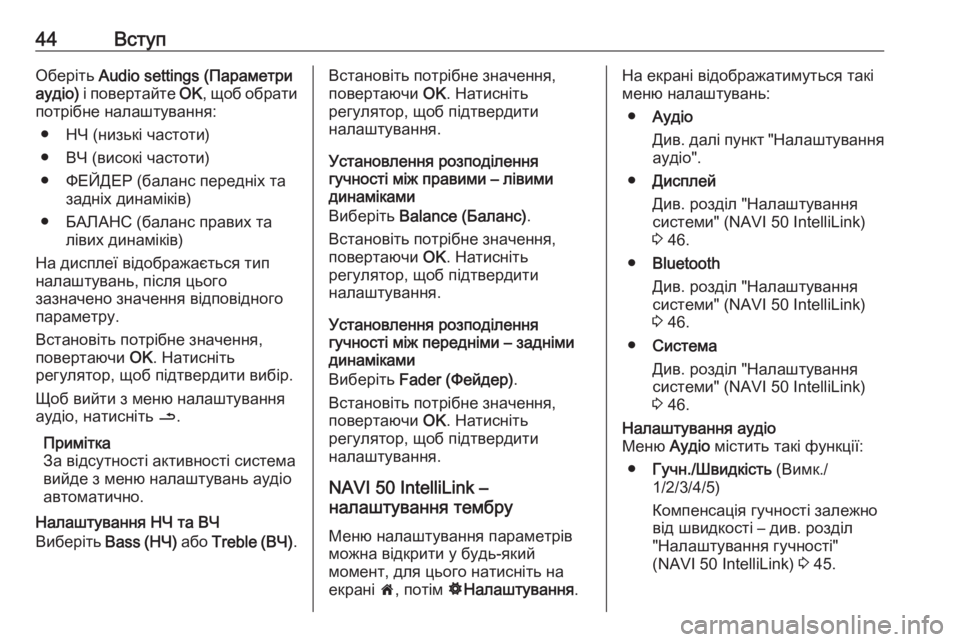
44ВступОберіть Audio settings (Параметри
аудіо) і повертайте OK, щоб обрати
потрібне налаштування:
● НЧ (низькі частоти)
● ВЧ (високі частоти)
● ФЕЙДЕР (баланс передніх та задніх динаміків)
● БАЛАНС (баланс правих та лівих динаміків)
На дисплеї відображається тип
налаштувань, після цього
зазначено значення відповідного
параметру.
Встановіть потрібне значення,
повертаючи OK. Натисніть
регулятор, щоб підтвердити вибір.
Щоб вийти з меню налаштування
аудіо, натисніть /.
Примітка
За відсутності активності система
вийде з меню налаштувань аудіо автоматично.
Налаштування НЧ та ВЧ
Виберіть Bass (НЧ) або Treble ( ВЧ).Встановіть потрібне значення,
повертаючи OK. Натисніть
регулятор, щоб підтвердити
налаштування.
Установлення розподілення
гучності між правими – лівими
динаміками
Виберіть Balance (Баланс) .
Встановіть потрібне значення,
повертаючи OK. Натисніть
регулятор, щоб підтвердити
налаштування.
Установлення розподілення
гучності між передніми – задніми
динаміками
Виберіть Fader (Фейдер) .
Встановіть потрібне значення,
повертаючи OK. Натисніть
регулятор, щоб підтвердити
налаштування.
NAVI 50 IntelliLink –
налаштування тембру
Меню налаштування параметрів
можна відкрити у будь-який
момент, для цього натисніть на
екрані 7, потім ÿНалаштування .На екрані відображатимуться такі
меню налаштувань:
● Аудіо
Див. далі пункт "Налаштування
аудіо".
● Дисплей
Див. розділ "Налаштування
системи" (NAVI 50 IntelliLink)
3 46.
● Bluetooth
Див. розділ "Налаштування
системи" (NAVI 50 IntelliLink)
3 46.
● Система
Див. розділ "Налаштування
системи" (NAVI 50 IntelliLink)
3 46.Налаштування аудіо
Меню Аудіо містить такі функції:
● Гучн./Швидкість (Вимк./
1/2/3/4/5)
Компенсація гучності залежно
від швидкості – див. розділ
"Налаштування гучності"
(NAVI 50 IntelliLink) 3 45.
Page 45 of 147
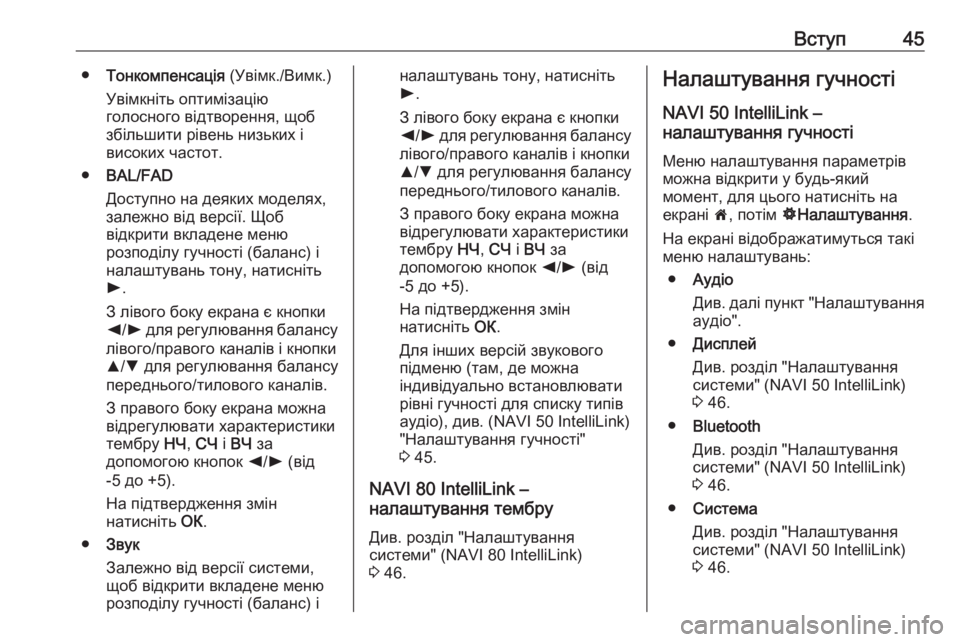
Вступ45●Тонкомпенсація (Увімк./Вимк.)
Увімкніть оптимізацію
голосного відтворення, щоб
збільшити рівень низьких і
високих частот.
● BAL/FAD
Доступно на деяких моделях,
залежно від версії. Щоб
відкрити вкладене меню
розподілу гучності (баланс) і
налаштувань тону, натисніть
l .
З лівого боку екрана є кнопки
k /l для регулювання балансу
лівого/правого каналів і кнопки
R /S для регулювання балансу
переднього/тилового каналів.
З правого боку екрана можна
відрегулювати характеристики
тембру НЧ, СЧ і ВЧ за
допомогою кнопок k/l (від
-5 до +5).
На підтвердження змін
натисніть ОК.
● Звук
Залежно від версії системи, щоб відкрити вкладене меню
розподілу гучності (баланс) іналаштувань тону, натисніть
l .
З лівого боку екрана є кнопки
k /l для регулювання балансу
лівого/правого каналів і кнопки
R /S для регулювання балансу
переднього/тилового каналів.
З правого боку екрана можна
відрегулювати характеристики тембру НЧ, СЧ і ВЧ за
допомогою кнопок k/l (від
-5 до +5).
На підтвердження змін
натисніть ОК.
Для інших версій звукового
підменю (там, де можна
індивідуально встановлювати
рівні гучності для списку типів
аудіо), див. (NAVI 50 IntelliLink)
"Налаштування гучності"
3 45.
NAVI 80 IntelliLink –
налаштування тембру
Див. розділ "Налаштування
системи" (NAVI 80 IntelliLink)
3 46.Налаштування гучності
NAVI 50 IntelliLink –
налаштування гучності
Меню налаштування параметрів
можна відкрити у будь-який
момент, для цього натисніть на
екрані 7, потім ÿНалаштування .
На екрані відображатимуться такі
меню налаштувань:
● Аудіо
Див. далі пункт "Налаштування
аудіо".
● Дисплей
Див. розділ "Налаштування
системи" (NAVI 50 IntelliLink)
3 46.
● Bluetooth
Див. розділ "Налаштування
системи" (NAVI 50 IntelliLink)
3 46.
● Система
Див. розділ "Налаштування
системи" (NAVI 50 IntelliLink)
3 46.
Page 47 of 147
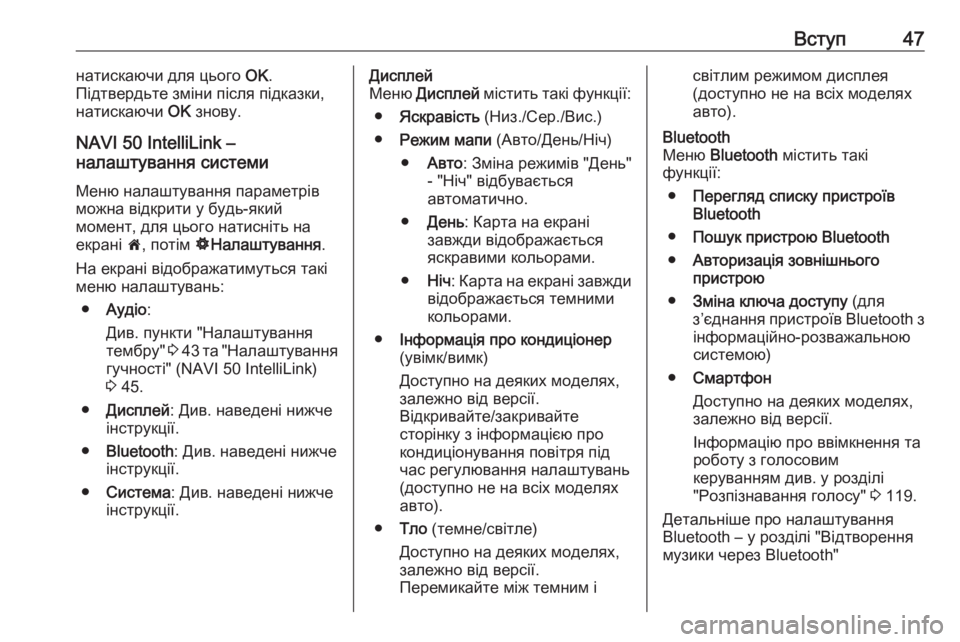
Вступ47натискаючи для цього OK.
Підтвердьте зміни після підказки,
натискаючи OK знову.
NAVI 50 IntelliLink –
налаштування системи
Меню налаштування параметрів
можна відкрити у будь-який
момент, для цього натисніть на
екрані 7, потім ÿНалаштування .
На екрані відображатимуться такі меню налаштувань:
● Аудіо :
Див. пункти "Налаштування
тембру" 3 43 та "Налаштування
гучності" (NAVI 50 IntelliLink) 3 45.
● Дисплей : Див. наведені нижче
інструкції.
● Bluetooth : Див. наведені нижче
інструкції.
● Система : Див. наведені нижче
інструкції.Дисплей
Меню Дисплей містить такі функції:
● Яскравість (Низ./Сер./Вис.)
● Режим мапи (Авто/День/Ніч)
● Авто : Зміна режимів "День"
- "Ніч" відбувається
автоматично.
● День : Карта на екрані
завжди відображається
яскравими кольорами.
● Ніч: Карта на екрані завжди
відображається темними
кольорами.
● Інформація про кондиціонер
(увімк/вимк)
Доступно на деяких моделях,
залежно від версії.
Відкривайте/закривайте
сторінку з інформацією про
кондиціонування повітря під
час регулювання налаштувань
(доступно не на всіх моделях
авто).
● Тло (темне/світле)
Доступно на деяких моделях,
залежно від версії.
Перемикайте між темним ісвітлим режимом дисплея
(доступно не на всіх моделях
авто).Bluetooth
Меню Bluetooth містить такі
функції:
● Перегляд списку пристроїв
Bluetooth
● Пошук пристрою Bluetooth
● Авторизація зовнішнього
пристрою
● Зміна ключа доступу (для
з’єднання пристроїв Bluetooth з
інформаційно-розважальною
системою)
● Смартфон
Доступно на деяких моделях,
залежно від версії.
Інформацію про ввімкнення та
роботу з голосовим
керуванням див. у розділі
"Розпізнавання голосу" 3 119.
Детальніше про налаштування Bluetooth – у розділі "Відтворення
музики через Bluetooth"
Page 48 of 147
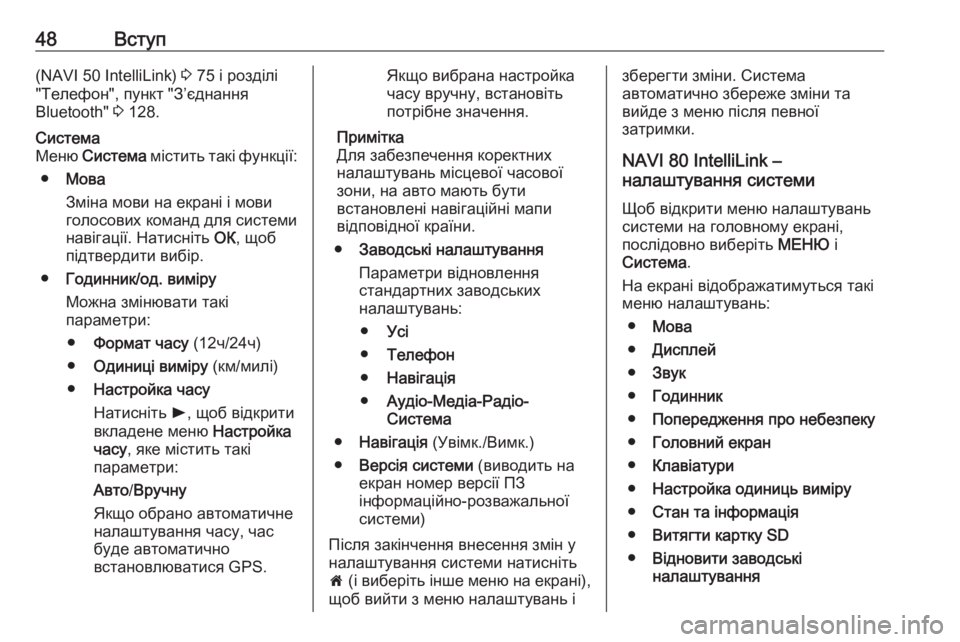
48Вступ(NAVI 50 IntelliLink) 3 75 і розділі
"Телефон", пункт "З’єднання
Bluetooth" 3 128.Система
Меню Система містить такі функції:
● Мова
Зміна мови на екрані і мови
голосових команд для системи
навігації. Натисніть ОК, щоб
підтвердити вибір.
● Годинник/од. виміру
Можна змінювати такі
параметри:
● Формат часу (12ч/24ч)
● Одиниці виміру (км/милі)
● Настройка часу
Натисніть l, щоб відкрити
вкладене меню Настройка
часу , яке містить такі
параметри:
Авто /Вручну
Якщо обрано автоматичне
налаштування часу, час
буде автоматично
встановлюватися GPS.Якщо вибрана настройка
часу вручну, встановіть
потрібне значення.
Примітка
Для забезпечення коректних
налаштувань місцевої часової
зони, на авто мають бути
встановлені навігаційні мапи
відповідної країни.
● Заводські налаштування
Параметри відновлення
стандартних заводських
налаштувань:
● Усі
● Телефон
● Навігація
● Аудіо-Медіа-Радіо-
Система
● Навігація (Увімк./Вимк.)
● Версія системи (виводить на
екран номер версії ПЗ інформаційно-розважальної системи)
Після закінчення внесення змін у
налаштування системи натисніть
7 (і виберіть інше меню на екрані),
щоб вийти з меню налаштувань ізберегти зміни. Система
автоматично збереже зміни та
вийде з меню після певної
затримки.
NAVI 80 IntelliLink –
налаштування системи
Щоб відкрити меню налаштувань
системи на головному екрані,
послідовно виберіть МЕНЮ і
Система .
На екрані відображатимуться такі
меню налаштувань:
● Мова
● Дисплей
● Звук
● Годинник
● Попередження про небезпеку
● Головний екран
● Клавіатури
● Настройка одиниць виміру
● Стан та інформація
● Витягти картку SD
● Відновити заводські
налаштування